-
데이터 복구
- Android기기
- 데이터 복구 무료
- 데이터 복구 프로
- 데이터 복구 App
- PC 버전
- 손상된 동영상 복구
- 손상된 사진 복구
- 손상된 파일 복구
- 온라인 도구
- 온라인 동영상 복구
- 온리인 사진 복구
- 온리인 파일 복구
- 파티션 관리
- 백업 & 복원
- 멀티미디어
- 유틸리티
데이터 전송 파일 관리 아이폰 도구 기타 제품- 지원

EaseUS MobiSaver
잃어버린 파일을 전부 되찾을수 있는 iOS 데이터 복구 소프트웨어
- 사진, 동영상, 연락처 등 복구
- 다양한 이유로 손실 된 데이터 복구
- iPhone, iPad 및 iPod 지원
받은 편지함에서 사라진 iPhone 메시지를 수정하는 방법
개요:
하룻밤 사이에 아이폰 메시지가 사라지는 것을 발견하면 짜증날 것입니다. 이 경우이 가이드를 읽고이 문제를 해결하기위한 몇 가지 유용한 팁을 얻으십시오.
iPhone에서 메시지가 사라진 문제는 사람의 실수, 하드웨어 오류 또는 소프트웨어 손상 등으로 인해 발생할 수 있습니다.이 경우이 문제를 해결하고 향후 유사한 사건이 발생하지 않도록 몇 가지 유용한 솔루션을 찾는 것이 시급합니다.
그런데 사라진 iPhone 문자 메시지가 당신에게 많은 의미가 있다면 EaseUS MobiSaver로 다시 찾는 것이 좋습니다.
어떤 경우이든이 게시물에 제공된 솔루션을 사용하여 iPhone 메시지 사라짐 문제를 해결하십시오.
해결 방법 1. iPhone을 다시 시작하십시오.
iPhone에서 메시지가 사라지면 iPhone을 다시 시작하면 iPhone을 정상으로 되돌릴 수있는 간단하고 유용한 팁입니다. 따라서 시도해보고 누락 된 메시지가 다시 있는지 확인하십시오.
다시 시작 : 절전 또는 깨우기 버튼을 누른 상태에서 전원 끄기로 밀고 장치를 다시 켭니다.
강제 재시작 : Apple 로고가 화면에 나타날 때까지 10 초 동안 홈 및 잠자기 버튼을 모두 누르고 있습니다.
해결 방법 2. 메시지 앱 다시 시작
때로는 메시지 앱 오류로 인해 문제가 발생할 수도 있습니다. 메시지 사라지는 오류를 수정하기 위해 메시지 앱을 다시 시작하는 것이 현명한 선택입니다.
1 단계 . iPhone 홈 버튼을 이중 클릭하여 열려있는 앱을 확인합니다.
2 단계 . 메시지 앱을 찾아 위로 스 와이프하여 닫습니다.
3 단계 . 그런 다음 메시지 앱을 탭하여 다시 시작하십시오.
해결 방법 3. 메시지 설정 변경
설정 앱에서 메시지를 30 일 또는 1 년 동안 보관하도록 설정 한 적이있는 경우 시간이 다되면 메시지가 삭제됩니다. 이 경우를 방지하려면 메시지를 "영원히"유지로 변경하는 것이 좋습니다.
1 단계 . iPhone에서 설정 앱을 엽니 다.
2 단계 . 다운로드를 스크롤하여 "메시지"를 찾아서 누릅니다.
3 단계 . 메시지 기록에서 "Kepp 메시지"를 탭하십시오.
4 단계 . 그러면 30 일, 1 년, 영구의 세 가지 옵션이 표시됩니다. 마지막 하나를 선택하십시오.
해결 방법 4. 반응 형 iMessage
삭제 된 iPhone 메시지를 수정하는 또 다른 해결책은 iMessage를 끄고 켜는 것입니다. 이렇게하면 메시지 데이터가 새로 고쳐집니다.
1 단계 . iPhone의 설정으로 이동하십시오.
2 단계 . "메시지"를 탭하십시오.
3 단계 . iMessage 옆의 슬라이더를 탭하여 껐다가 켭니다.
해결방법 5. 타사 소프트웨어의 도움으로 손실 된 메시지 복구
위의 방법으로 문제가 해결되지 않으면 옆에두고 잃어버린 중요한 메시지를 다시 찾은 다음 기기를 초기화하여 문제를 해결하세요.
삭제 된 iPhone 메시지를 복구하려면 신뢰할 수있는 iMessage 복구 도구가 필요합니다. EaseUS MobiSaver 는 그런 도구입니다. 컴퓨터에 설치하면 iTunes에서 복구, iCloud에서 복구 및 백업없이 iPhone에서 복구의 세 가지 방법으로 다른 iOS 파일과 함께 손실 된 메시지를 복구 할 수 있습니다.
iTunes 또는 iCloud에서 메시지를 검색하는 것과 달리 EaseUS MobiSaver를 사용하면 복원하기 전에 데이터를 미리 볼 수 있습니다. 메시지 외에도 iPhone 사진 , 연락처, 메모 및 기타 데이터 복구 를 지원합니다 .
이제 컴퓨터에 EaseUS MobiSaver를 다운로드하고 메시지를 복구 할 수 있습니다.
1단계. 복구 모드 선택
iPhone을 PC에 연결하고 EaseUS MobiSaver를 시작합니다. 왼쪽 복구 모드 - "iOS에서 데이터 복구하기" 메뉴를 선택하고 "시작"을 클릭합니다.
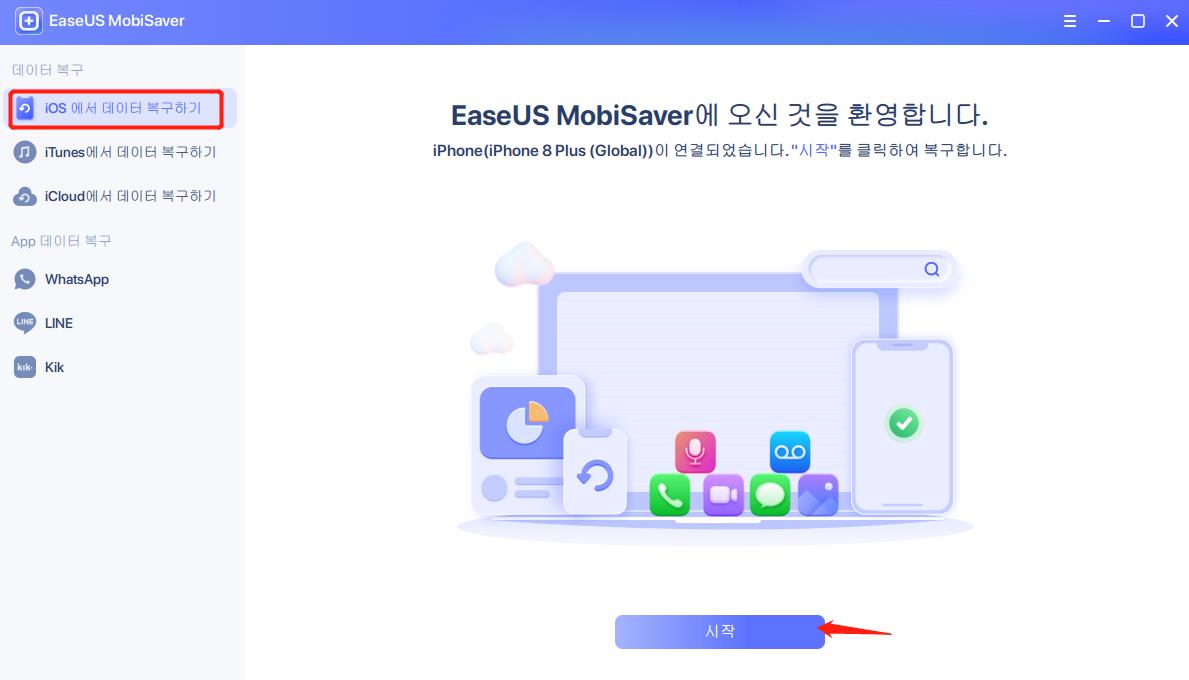
2단계. 손실된 iPhone/iPad/iPod 데이터 스캔
EaseUS MobiSaver는 자동으로 장치를 검색하고 손실된 모든 데이터를 찾습니다. 스캔이 완료될 때까지 기다립니다.
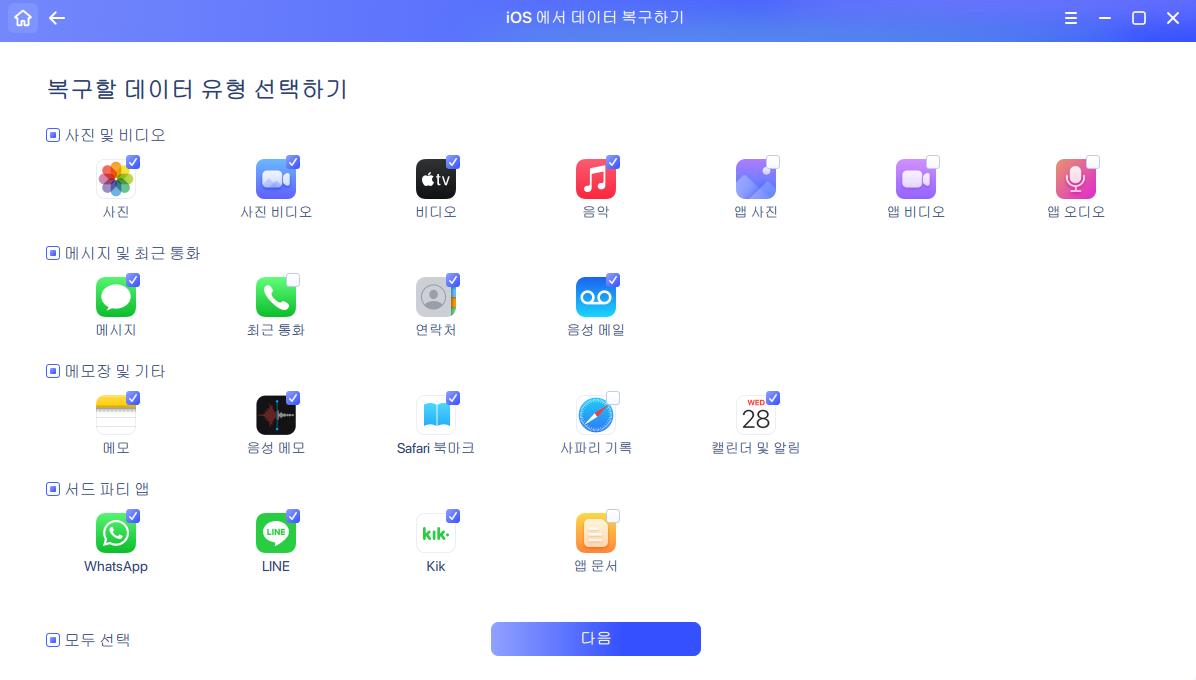
3단계. 손실된 iPhone/iPad/iPod 데이터 복구
사진, 비디오, 연락처, SMS, 노트, 음성 메일 및 복구할 기타 파일과 같은 손실된 데이터를 선택하여 다른 위치에 저장할 수 있습니다.
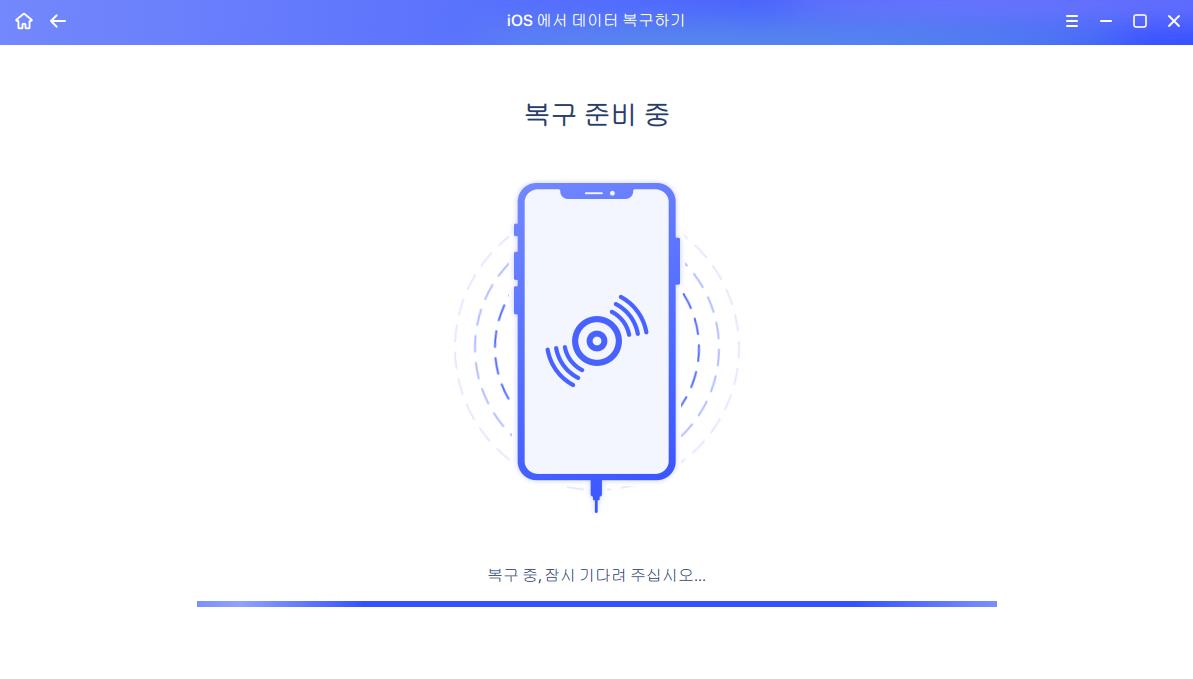
해결 방법 6. iPhone을 공장 설정으로 재설정
위의 솔루션 중 어느 것도 작동하지 않으면 최종 솔루션을 사용할 때입니다-iPhone의 모든 설정을 재설정하십시오. 그러면 장치가 공장 기본 설정으로 돌아갑니다.
1 단계 . iPhone의 설정으로 이동하십시오.
2 단계 . "일반"을 탭하십시오.
3 단계 . "재설정"을 탭한 다음 "모든 설정 재설정"을 탭하십시오.
마무리
보시다시피 "iPhone에서 메시지가 사라졌습니다"문제는이 가이드에서 제공하는 솔루션으로 쉽게 해결할 수 있습니다. 이 팁 중 일부는 iPhone 연락처가 사라짐 , AirDrop이 iPhone에서 작동하지 않음, Bluetooth가 iPhone에서 작동하지 않는 등의 다른 iOS 문제를 해결하는데도 적용됩니다 .
이러한 사고가 발생할 때 데이터 손실을 방지하려면 EaseUS MobiMover를 컴퓨터에 설치하여 언제 어디서든 삭제 된 파일을 복구 할 수 있도록하는 것이 좋습니다.
- 관련 정보
- EaseUS 알아보기
- 리셀러
- 제휴 문의
- 고객센터
- 계정 찾기

